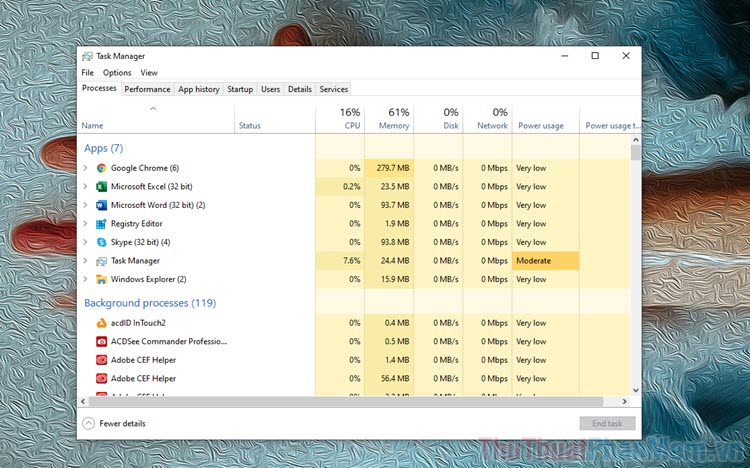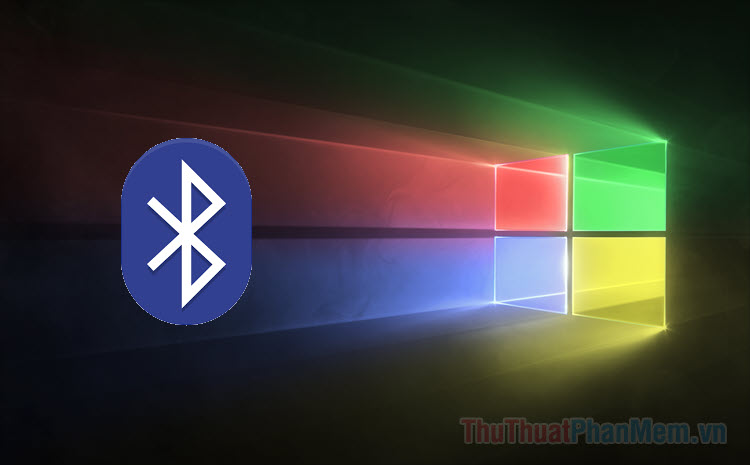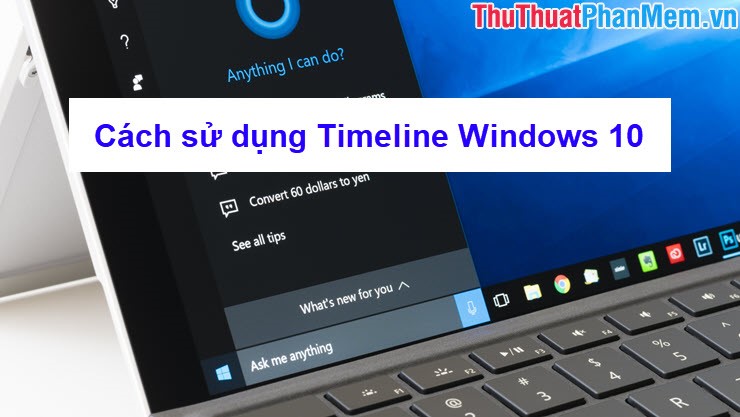Cách thay đổi ngôn ngữ trên Windows 10
Mục lục nội dung
Ngôn ngữ trên Windows 10 mặc định là tiếng Anh và bạn có thể thay đổi sang ngôn ngữ khác tùy ý (trừ phiên bản Windows Single Language). Nếu bạn chưa biết cách thay đổi ngôn ngữ trên Windows 10 thì bạn hãy theo dõi hướng dẫn sau đây.
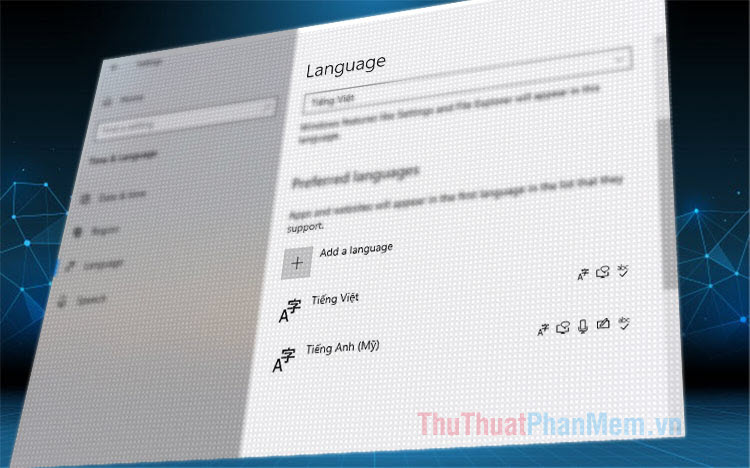
1. Thêm ngôn ngữ mà bạn thích
Bước 1: Bạn vào Start (1) => Settings (2).
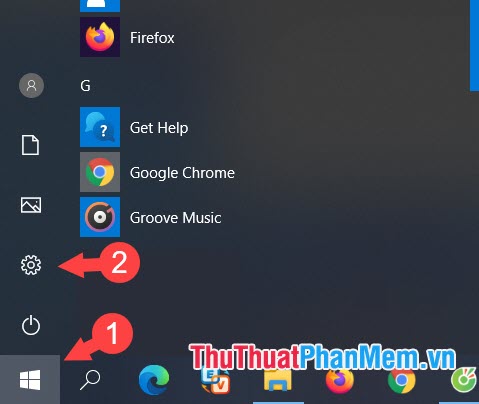
Bước 2: Bạn chọn Times & Language.
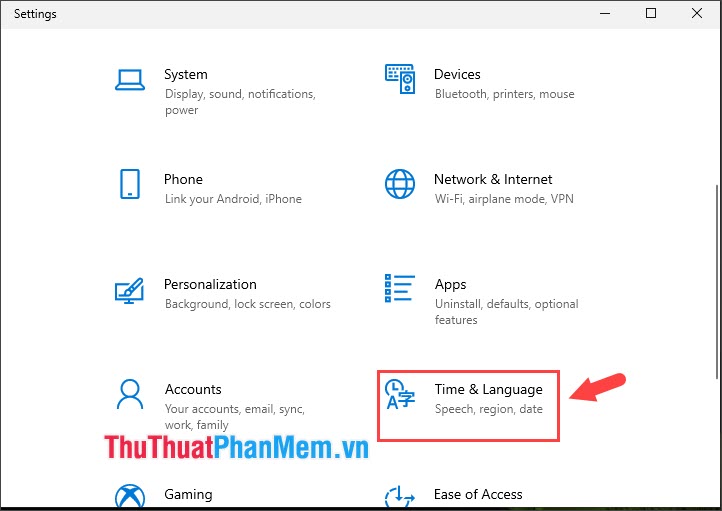
Bước 3: Bạn chọn mục Language (1) => Add a language (2).
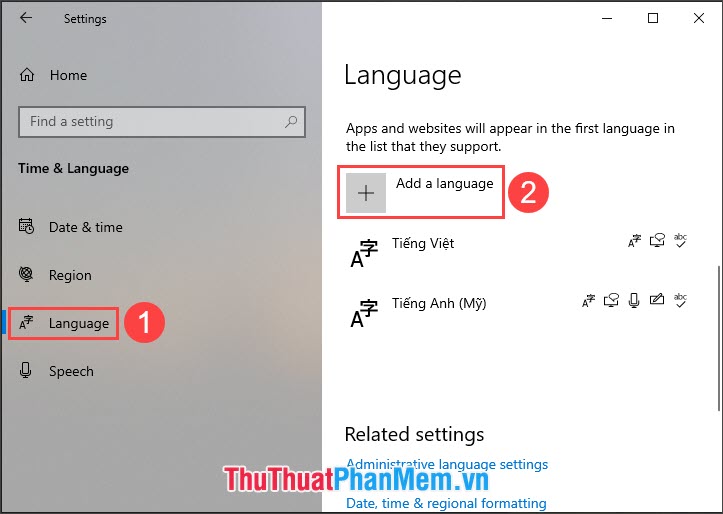
Bước 4: Bạn tìm kiếm ngôn ngữ cần cài (1) => click vào ngôn ngữ đó (2) => Next (3).
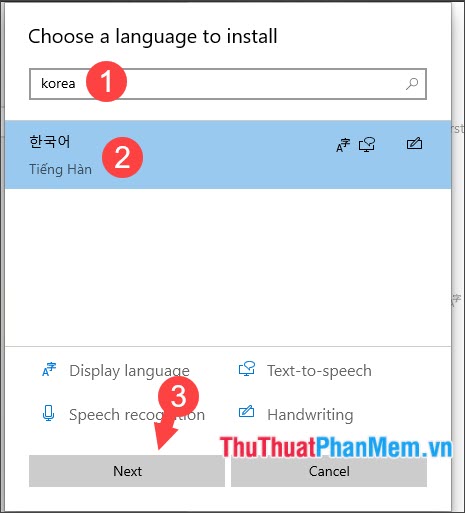
Đánh dấu tích vào các mục (4) trừ mục Set as my Windows display language. Ấn Install (5) để cài đặt ngôn ngữ mới.
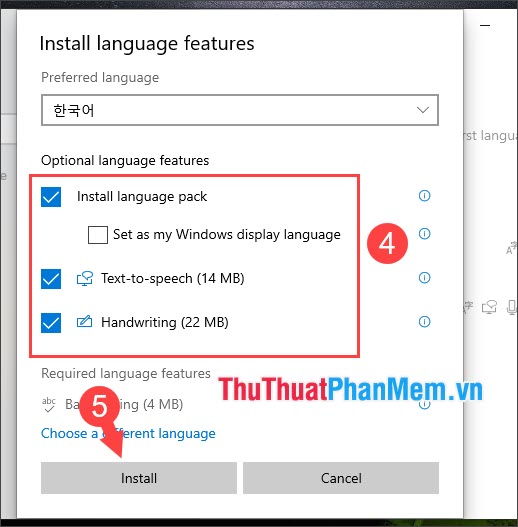
2. Thay đổi ngôn ngữ trên Windows 10
Bước 1: Bạn mở Start => Settings => Time & Language => Language.
Tiếp theo, bạn click vào ngôn ngữ muốn thay đổi và nhấn vào dấu mũi tên ↑ để chuyển ngôn ngữ đó lên trên cùng.
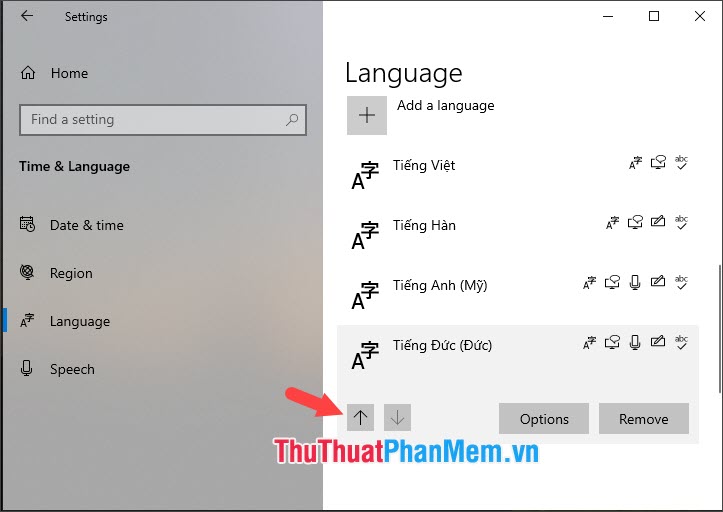
Bước 2: Bạn cuộn con trỏ lên trên và thay đổi Windows display language (1) thành ngôn ngữ bạn chọn (2).
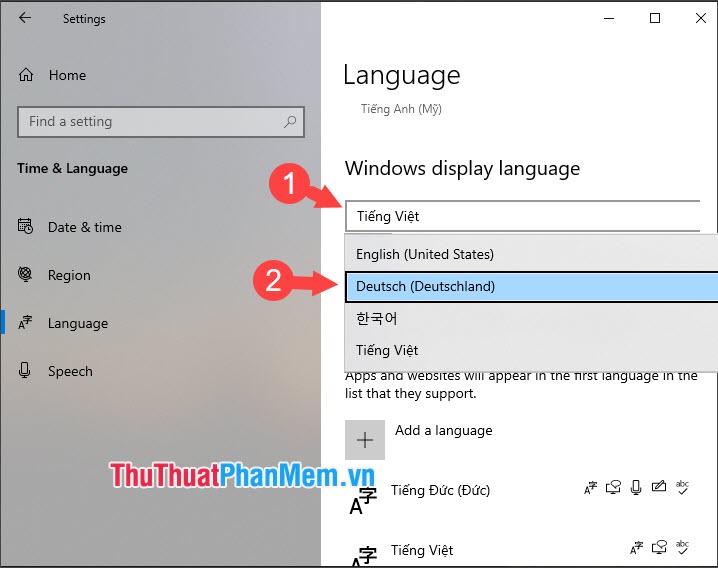
Chọn Yes, sign out now để khởi động lại máy.
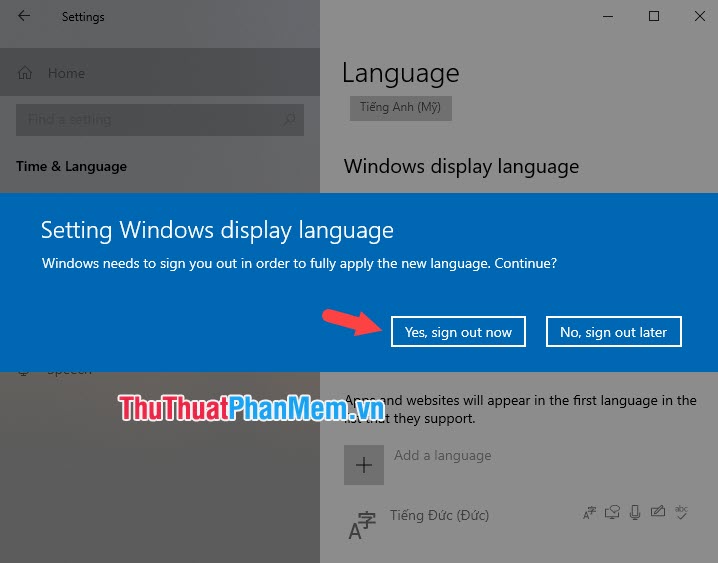
Sau khi khởi động lại máy, bạn hãy trải nghiệm ngôn ngữ mới mà bạn vừa thay đổi.
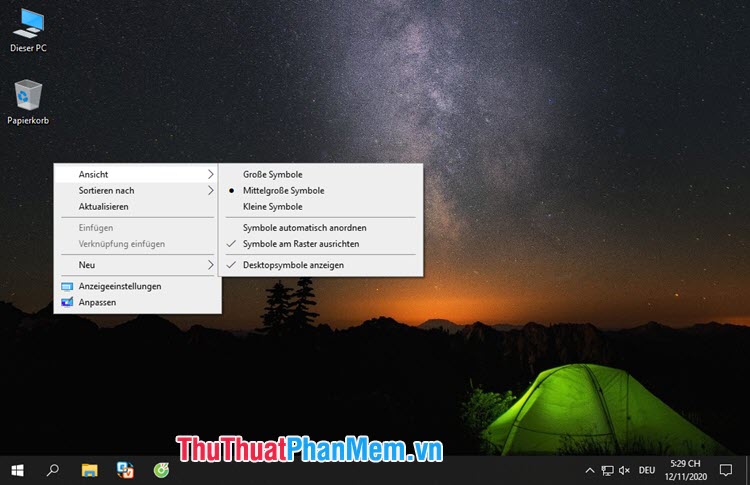
Ngoài ra, bạn có thể theo dõi hướng dẫn cách cài tiếng Việt cho Windows 10 trong đường link sau đây:
Hướng dẫn cài đặt ngôn ngữ tiếng Việt cho Windows 10
Với cách thay đổi ngôn ngữ nhanh chóng và thuận tiện, bạn có thể trải nghiệm Windows 10 một cách thuận tiện nhất và học ngôn ngữ mới kết hợp với thói quen sử dụng máy tính. Chúc các bạn thành công!